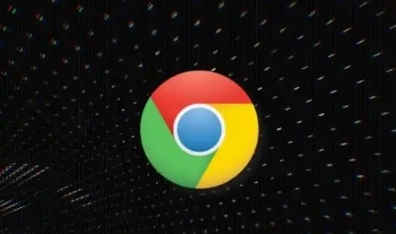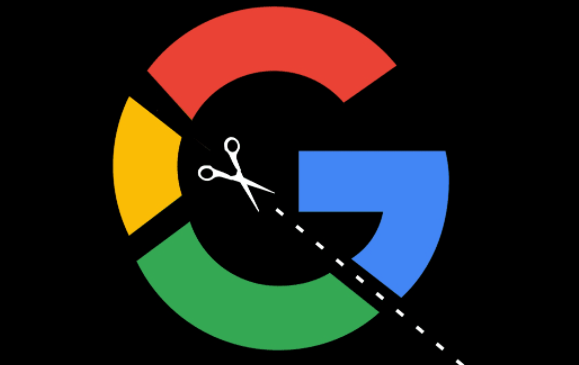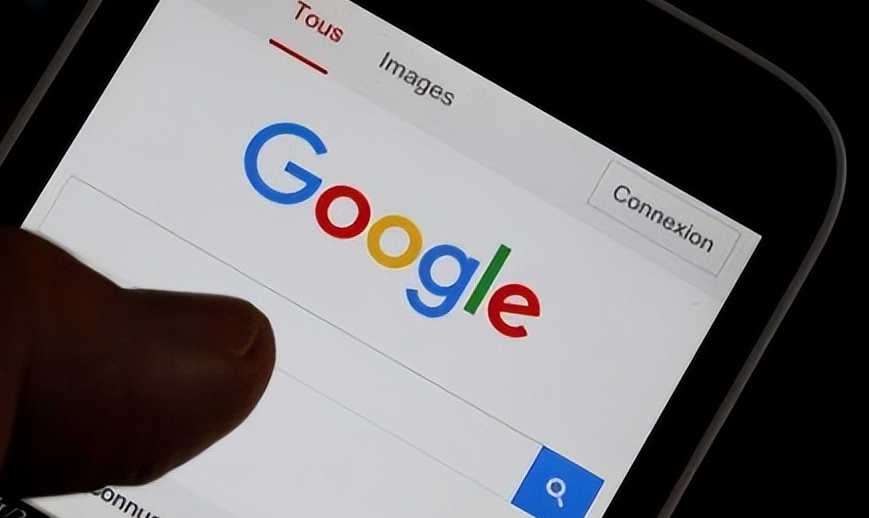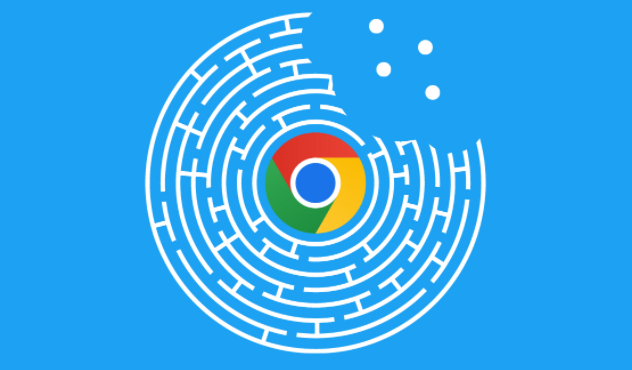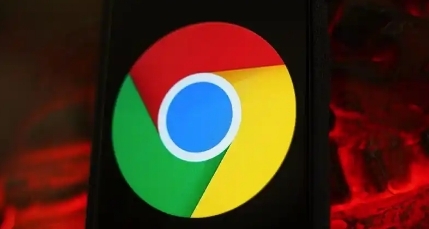详情介绍
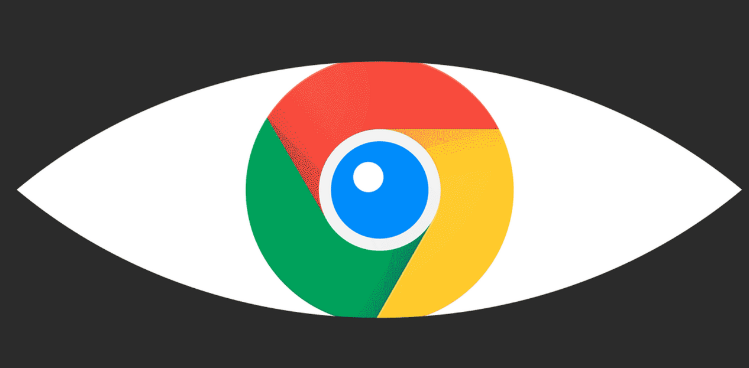
一、检查网络连接
1. 确认网络状态:先查看设备的网络连接是否正常。可以尝试打开其他网页,看是否能够顺利加载。如果其他网页也无法正常打开,可能是网络问题,如网络中断、信号不稳定等。此时需要检查网络设备,如路由器、调制解调器等是否正常工作,或者尝试重新连接网络,如重启Wi-Fi或切换移动数据网络。
2. 刷新页面:有时候只是页面加载不完全导致下载按钮未显示。按下F5键或点击浏览器的刷新按钮,让浏览器重新请求页面资源,看是否能使下载按钮正常出现。这个过程可能会花费一些时间,具体取决于网络速度和页面资源的多少。
3. 清除缓存和Cookie:浏览器缓存和Cookie中可能保存了之前访问该页面时的错误信息或不完整的数据,影响页面正常加载。在Chrome浏览器中,点击右上角的三个点图标,选择“设置”,然后找到“隐私设置和安全性”选项,点击进入。在这里可以看到“清除浏览数据”按钮,点击后选择要清除的数据类型,如缓存图片和文件、Cookie等,然后点击“清除数据”。清除完成后,再次尝试打开页面查看下载按钮是否出现。
二、检查浏览器设置
1. 禁用浏览器扩展程序:某些浏览器扩展程序可能会干扰页面的正常加载和显示。在Chrome浏览器中,点击右上角的三个点图标,选择“更多工具”,然后点击“扩展程序”。在扩展程序管理页面中,逐个禁用扩展程序,然后刷新页面查看下载按钮是否出现。如果禁用某个扩展程序后下载按钮正常显示,说明该扩展程序与当前页面存在冲突,可以考虑删除或更换该扩展程序。
2. 调整浏览器缩放比例:如果浏览器的缩放比例不是100%,可能会导致页面布局错乱,下载按钮被遮挡或无法正常显示。在Chrome浏览器中,点击右上角的三个点图标,选择“设置”,然后在设置页面中找到“外观”选项,确保“页面缩放”设置为100%。设置完成后,刷新页面查看下载按钮是否出现。
3. 检查浏览器安全设置:过高的安全设置可能会阻止某些页面元素的加载。在Chrome浏览器中,点击右上角的三个点图标,选择“设置”,然后找到“隐私设置和安全性”选项,点击进入。在这里可以查看安全相关的设置,如“安全浏览”等功能是否对当前页面产生了限制。可以适当调整安全设置,但要注意不要降低浏览器的整体安全性。
三、检查页面代码和资源
1. 查看网页源代码:按下F12键打开浏览器的开发者工具,切换到“Elements”(元素)面板。在这里可以查看页面的HTML代码,检查下载按钮相关的代码是否存在,是否被注释掉或删除。如果发现代码有问题,可以尝试修改代码,但要注意谨慎操作,避免造成更大的问题。一般来说,下载按钮的代码可能是一个标签或者一个